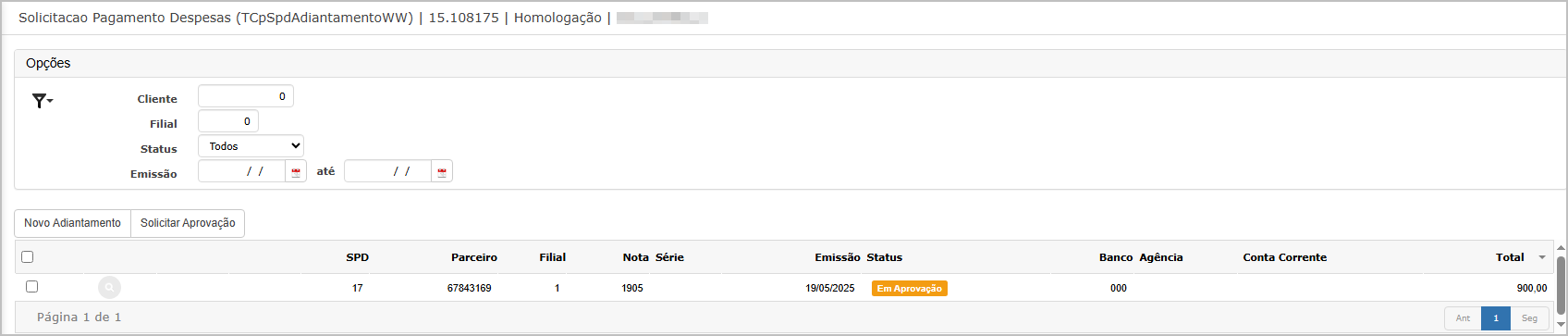Aprovação
A funcionalidade de AdiantamentoAprovação permite registrarque usuários autorizados aprovem ou rejeite as solicitações de pagamento de despesas (SPD), incluindo tanto os lançamentos regulares quanto adiantamentos. A interface oferece recursos de filtragem por data de emissão e controlarnúmero valoresdo antecipadosSPD, aalém fornecedores,de combotões basede emação documentosque tornam o processo ágil e datascontrolado. predefinidas. O processoTambém é divididopossível emacessar trêsos etapasdetalhes principais (dados, parcelas e resumo), finalizando com ada solicitação depor aprovaçãmeio do botão para dar sequência ao fluxo de pagamento.
consulta.
Tela Principal
ANa tela exibeprincipal osda adiantamentosfuncionalidade, registradoso comusuário filtrosvisualiza por:a lista de SPDs pendentes de aprovação. Os campos de filtro disponíveis incluem:
-
ClienteEmissão (de / até) -
Número do SPD (de / até)
A listagem apresenta colunas como:
-
Tipo do SPD (SPD ou ADT)
-
Parceiro
-
Filial
-
StatusRazão(Em digitação, Em aprovação, etc.)Social -
Data de emissão
Também estão disponíveis:
BotãoNovo AdiantamentoEmitente-
BotãoCentroSolicitardeAprovaçãoCusto -
Colunas: SPD, Parceiro, Filial, Nota, Série, Emissão, Status, Banco, Agência, Conta Corrente, Total.
Novo SPD
Após clicar em Novo Adiantamento, o sistema exibe a primeira etapa de cadastro
Primeira tela exibe - Step 1/3 - Dados principais.
Campos obrigatórios:
Empresa e FilialFornecedorDocumentoData de EmissãDescrição-
Quantidade de Parcelas Forma de PagamentoConta Contábil (pré-preenchida com “Adiantamentos de Serviços”)Grupo FinanceiroValor
TotalData de VencimentoObservação
AvanceHá combotões para Aprovar, Rejeitar e Procurar. Cada linha da tabela possui caixa de seleção botãopara Próximo.
aprovações ou rejeições simultâneas.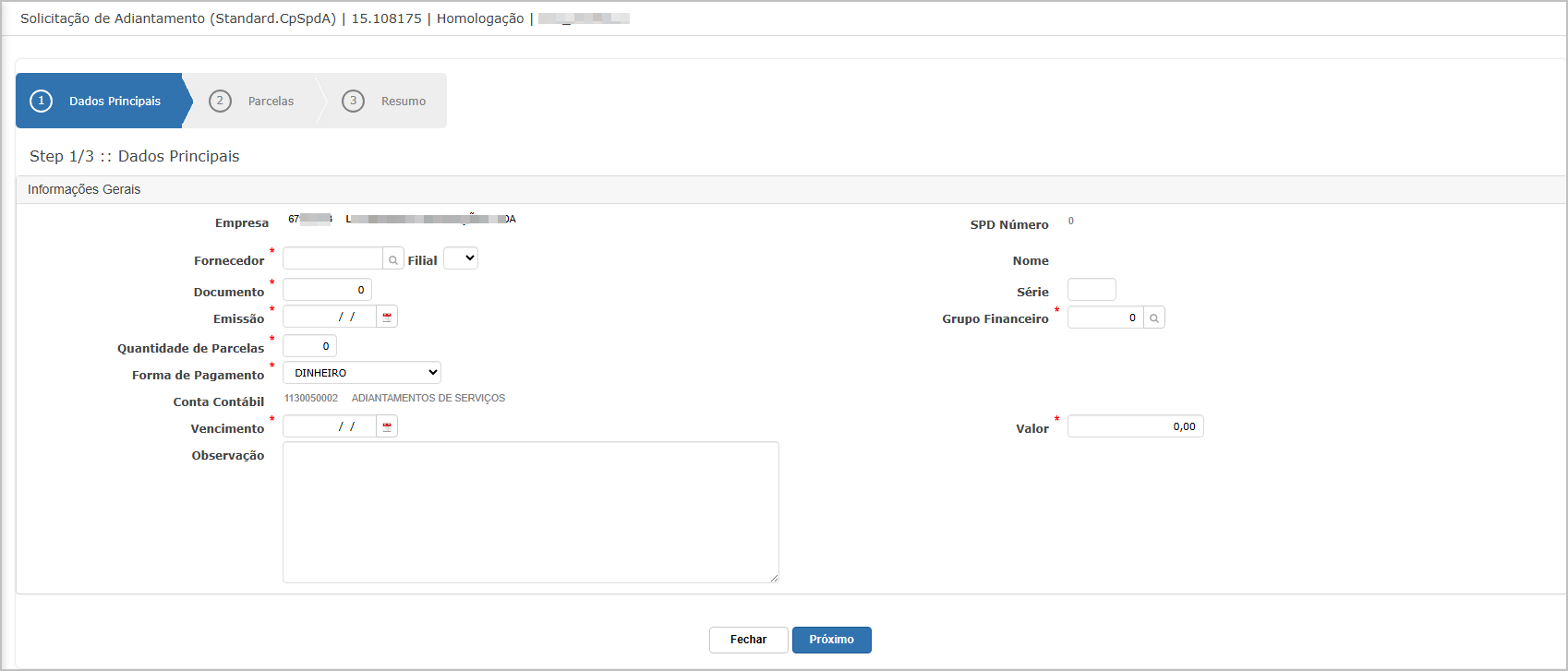
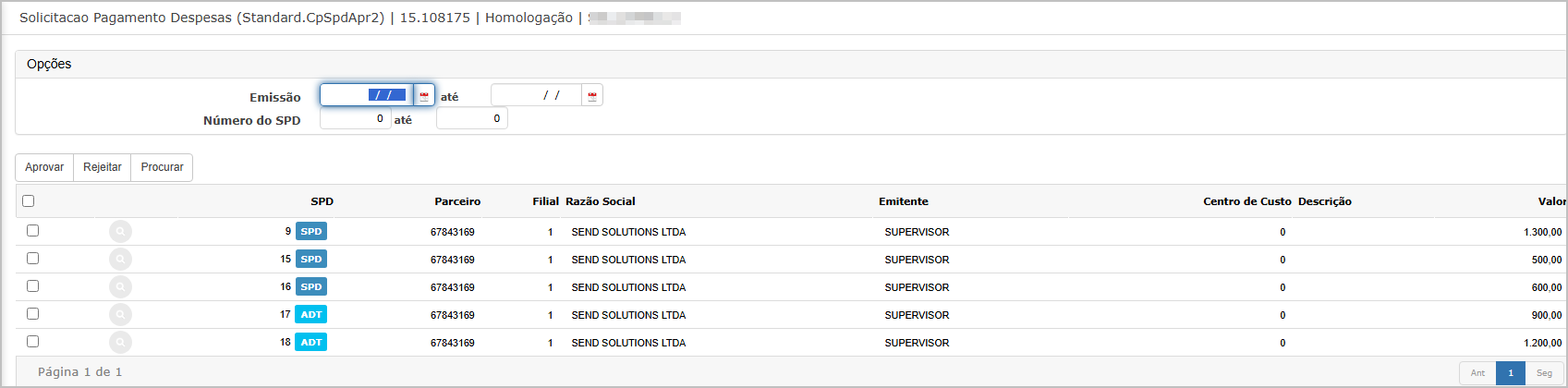
StepAprovar 2/3 - ParcelasSPD
NestaAo etapa,clicar no botão usuárioAprovar, pode:
- janela
- de
ClicarconfirmaçãoeméAdicionar Parcela Preencher vencimento e valor da(s) parcela(s)
A soma das parcelas deve coincidirexibida com oa valor total informado anteriormente. Clique em Próximo para continuar.mensagem: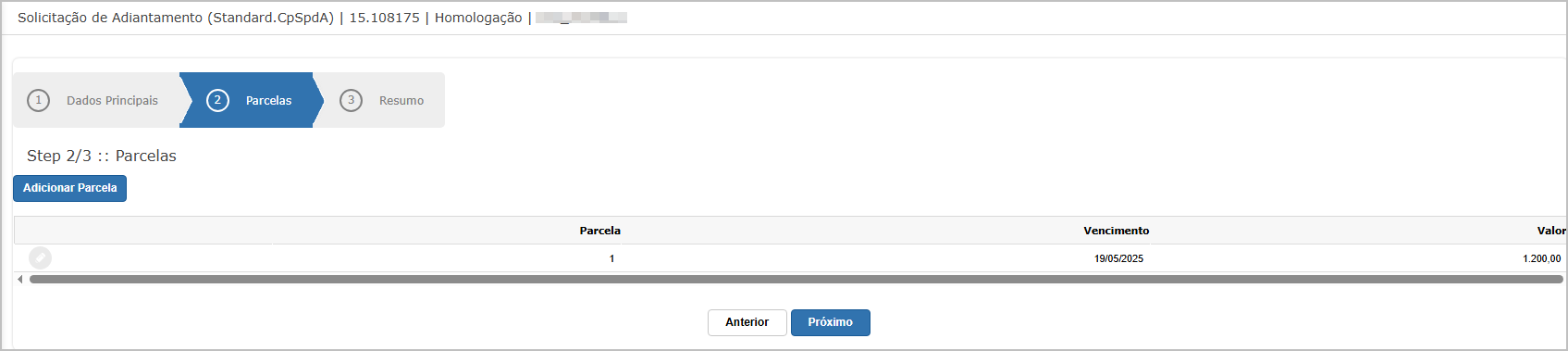
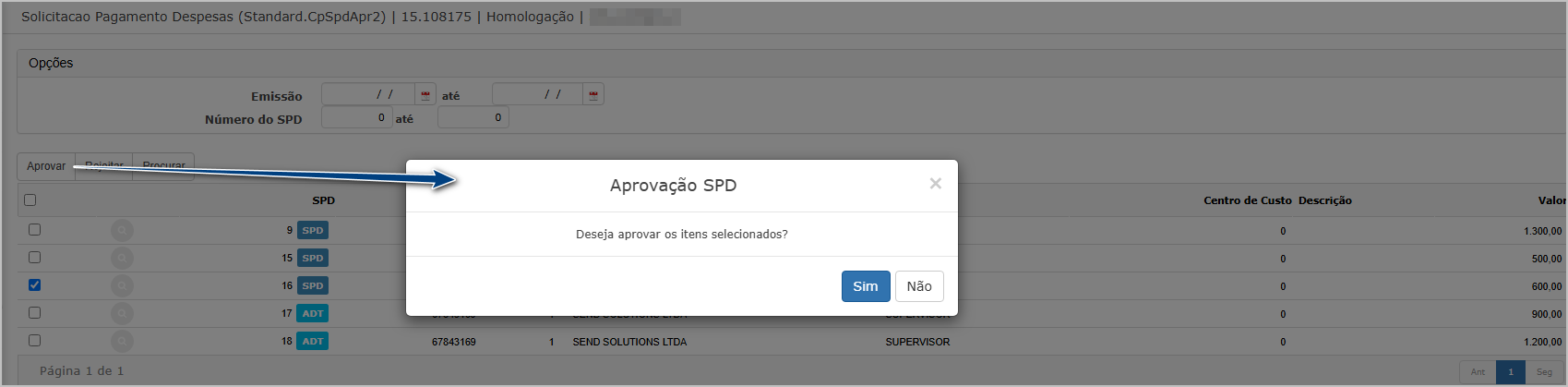
Step 3/3 - Resumo
Exibe todos os dados preenchidos para conferência, incluindo:
Empresa, Fornecedor, Documento, Data, Parcelas, Conta Contábil, Forma de Pagamento e Observações.
Permite imprimir ou anexar documentos. Para finalizar, clique em Finalizar.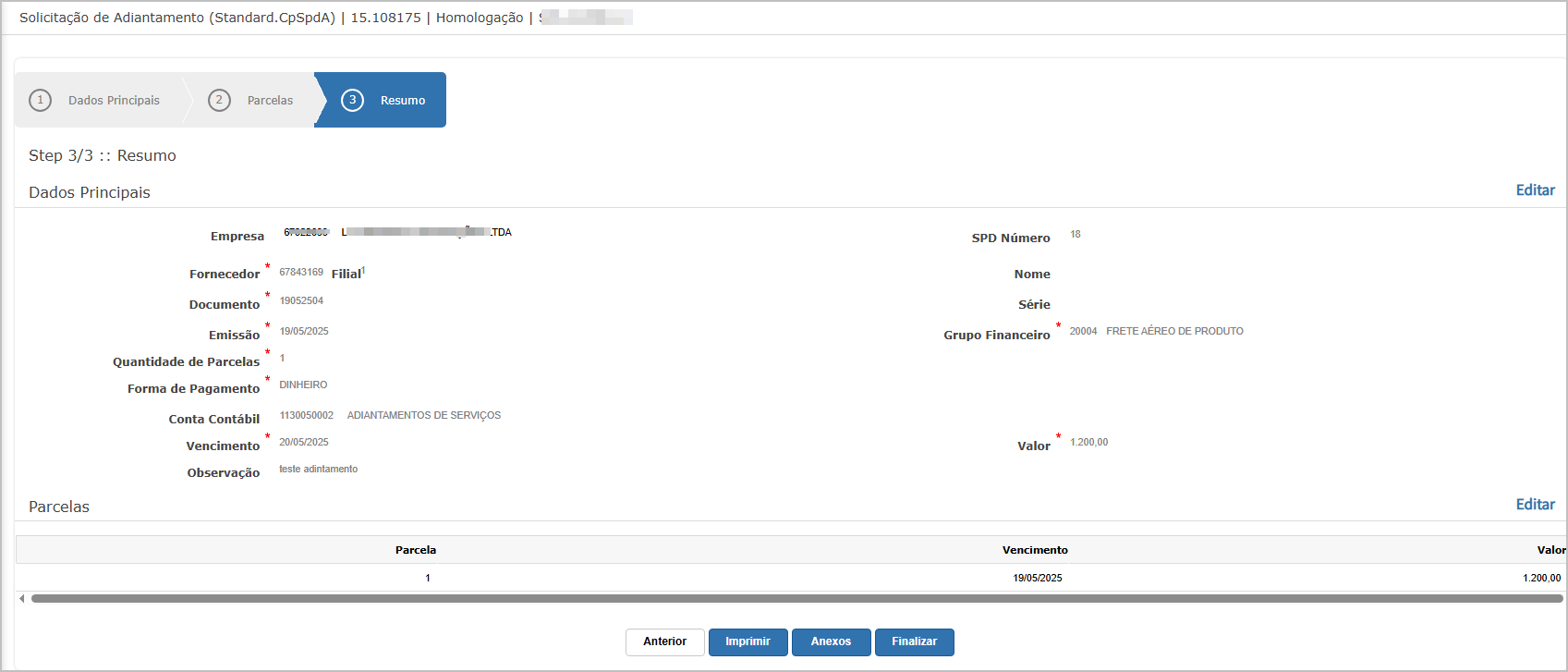
Finalização do Adiantamento
Após clicar em Finalizar, é exibida uma mensagem de confirmação: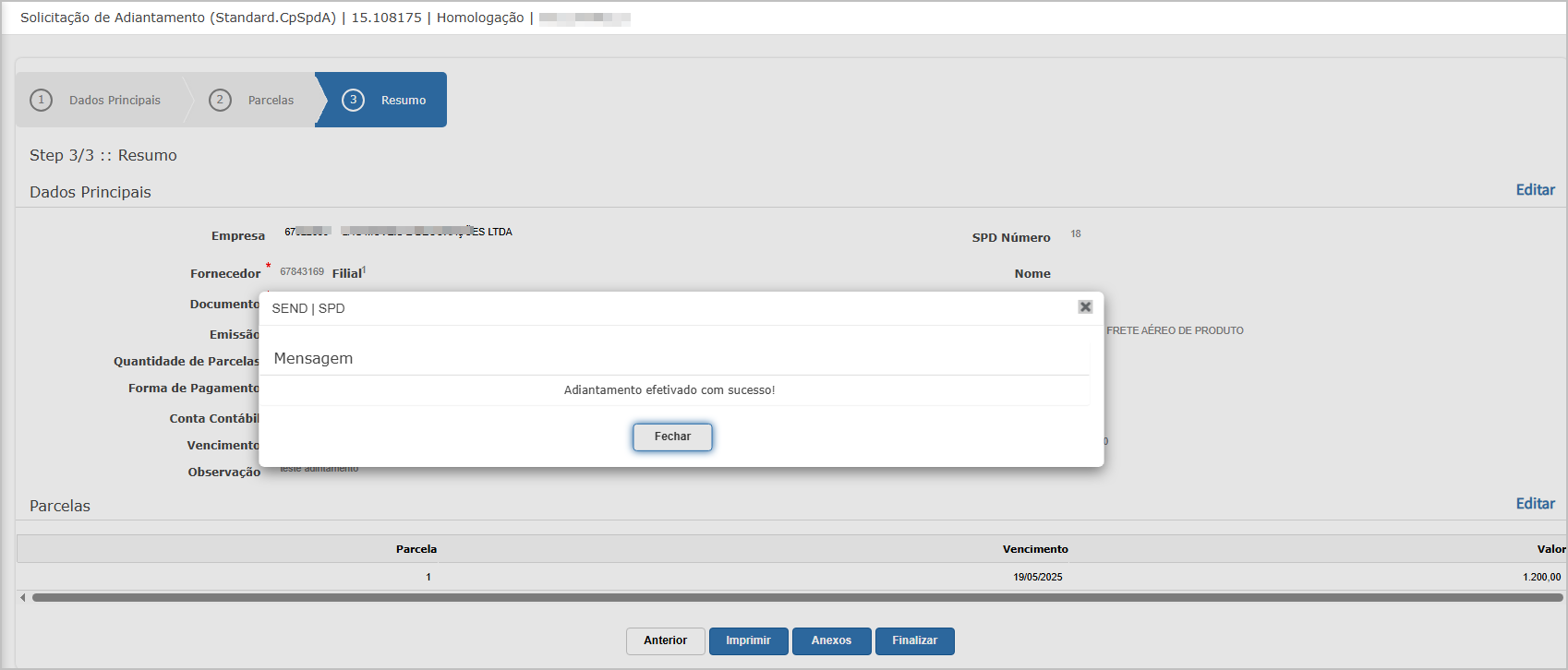
O registro é salvo com status Em Digitação até que seja solicitado para aprovação.
Solicitação de Aprovação
Na tela principal, selecione o adiantamento desejado (com status Em digitação) e clique em Solicitar Aprovação. Apósconfirmar a ação, o status será atualizado para Em Aprovação.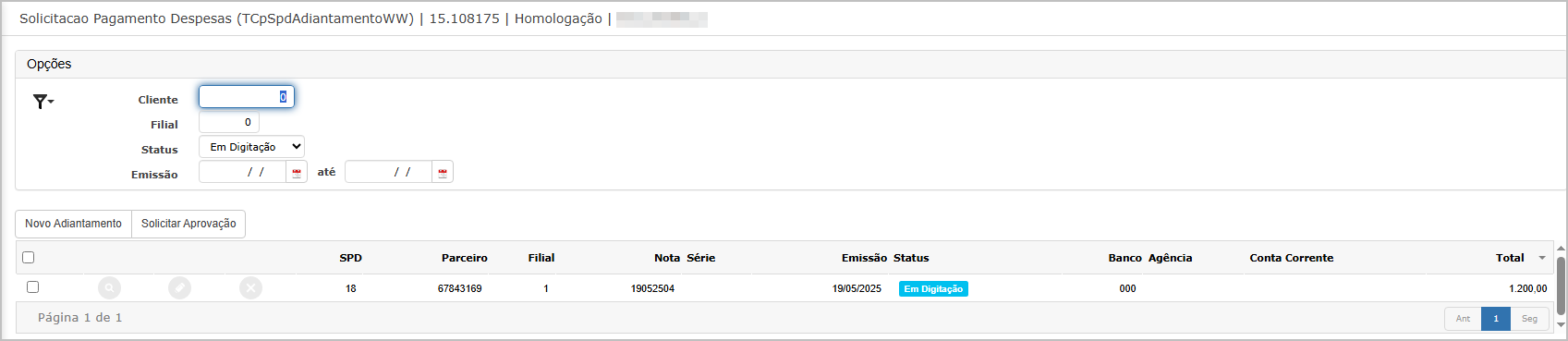
O sistema exibe uma mensagemnotificação no canto superior direito informando que o SPD foi aprovado com sucesso: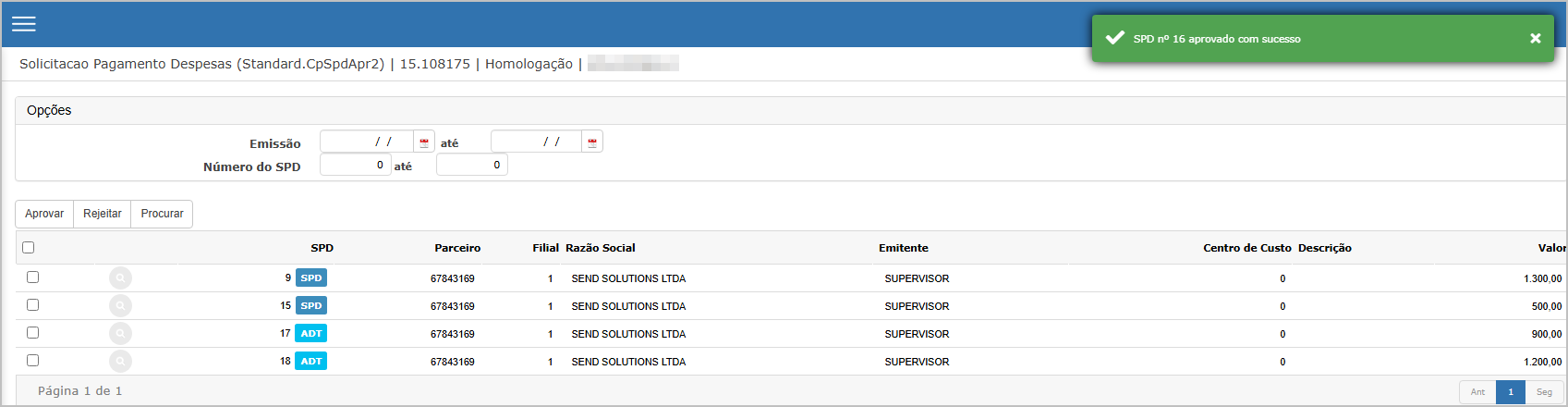
Rejeitar SPD
Ao clicar no botão reprovar, uma janela similar à de sucessoaprovação confirmandoé exibida, com a solicitaçmensagem: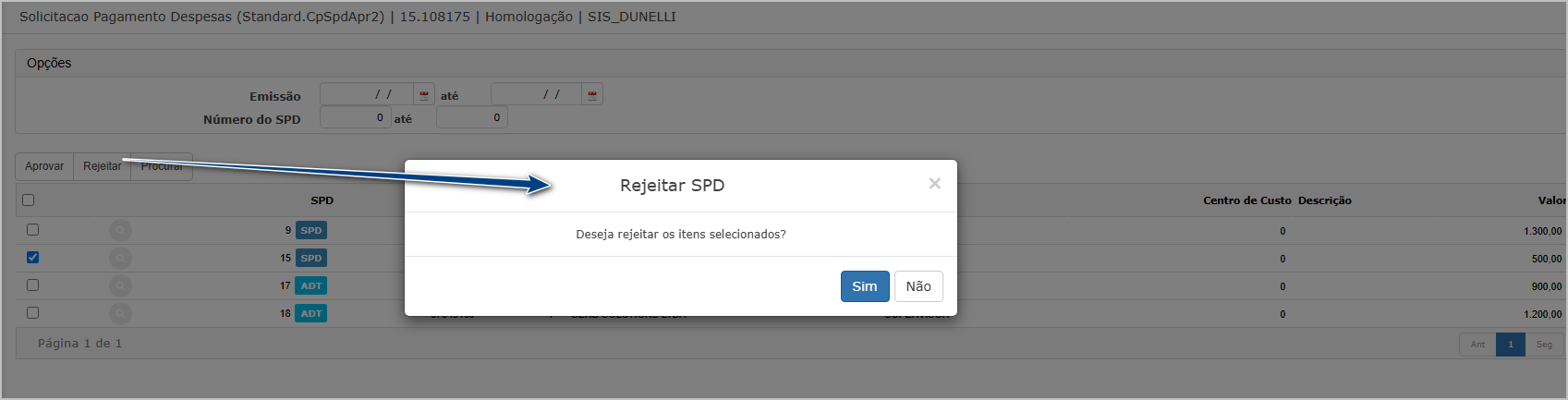
Após confirmar a rejeição:o, o sistema apresenta a seguinte notificação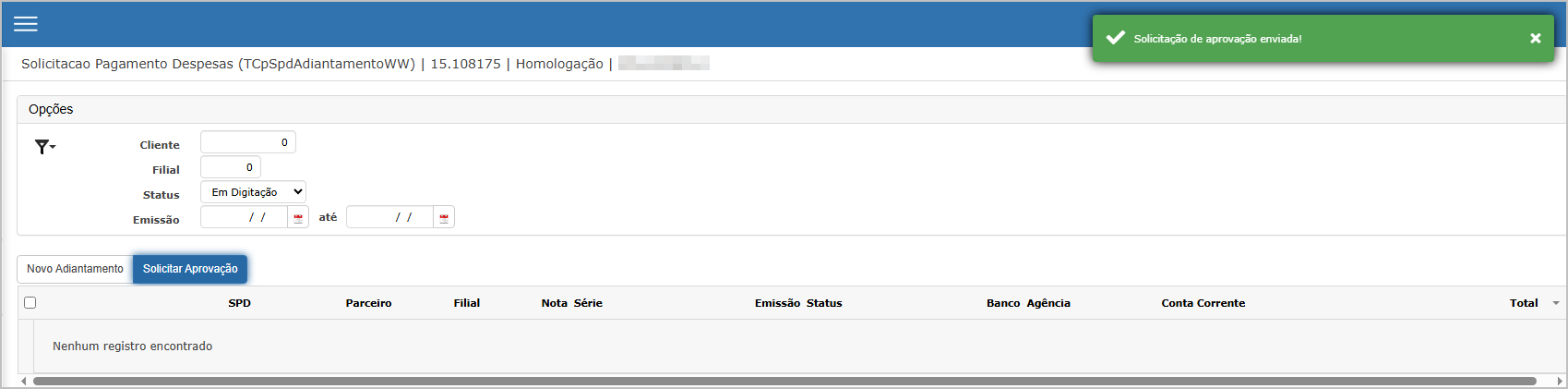
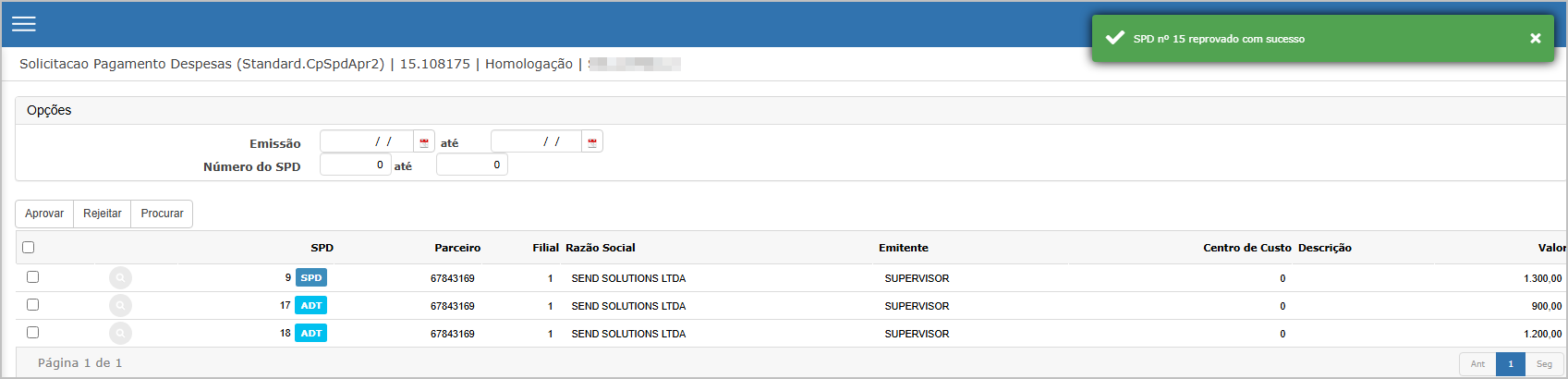
Consulta de SPD
A consultaAtravés do registro permite a visualizaçãbotão dasde informaçõeslupa completaspresente comao abas:lado de cada SPD, é possível visualizar os detalhes completos da solicitação. A tela exibida contém:
-
Dados Gerais (Cliente, Fornecedor, Documento, Emissão, Valor Total etc.)
-
Aba
GeralRateio -
Aba Vencimentos
-
Aba Anexos
-
Aba Aprovações com informações sobre o status e o aprovador
Na aba Geral, é possível verificar os dados do emissor, aprovador, tipo e dados bancários, status de aprovação e observações registradas.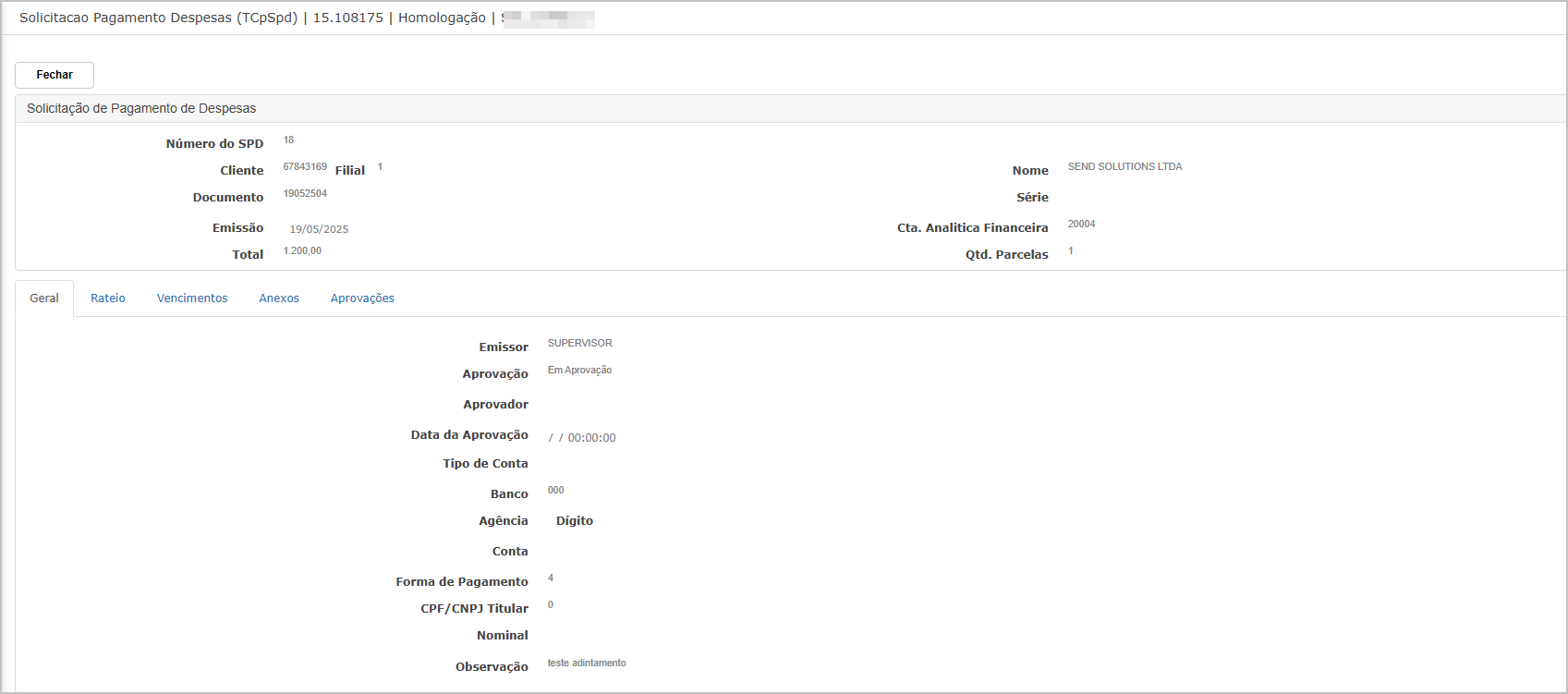
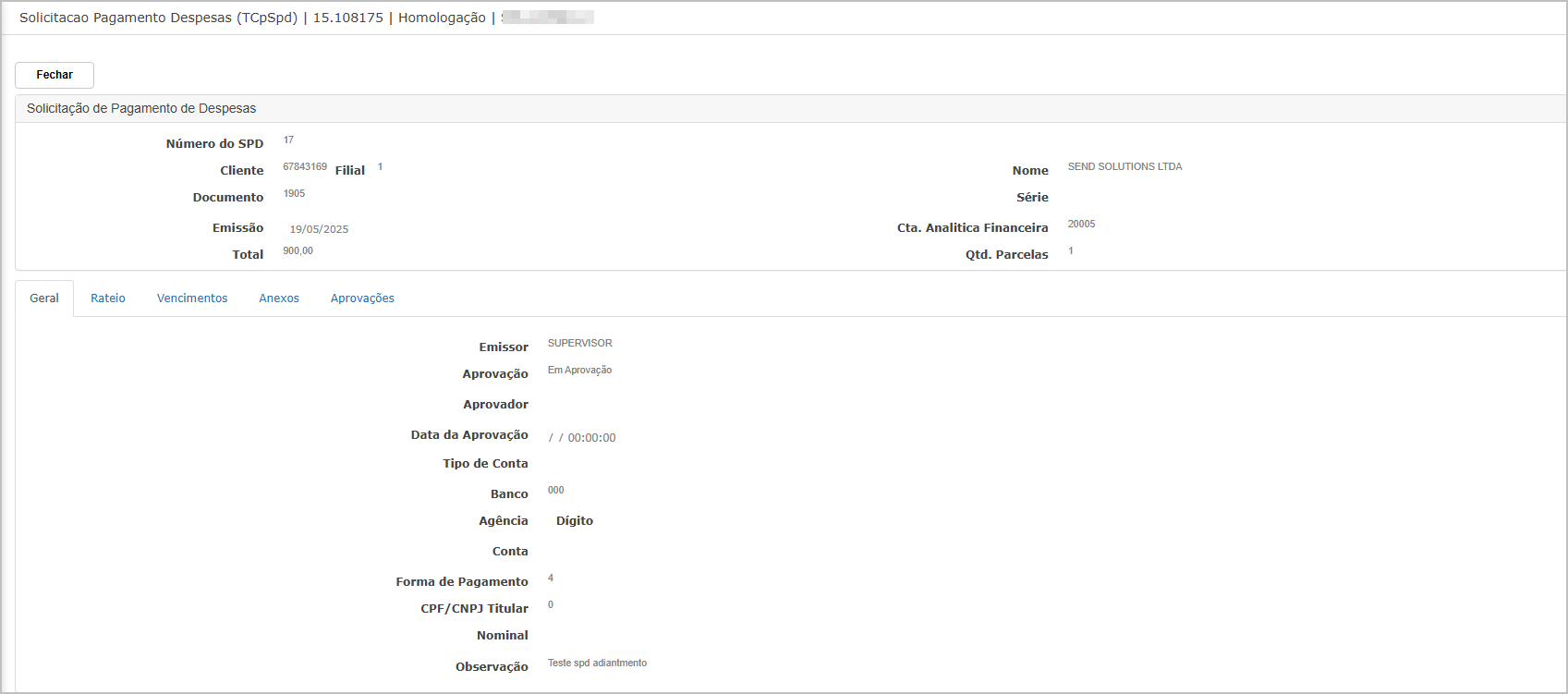
Ações e Configurações
-
IncluirAprovar:novoDisponíveladiantamento:paraviausuáriosbotãocomNovoperfilAdiantamentode aprovação. Permite múltiplas seleções. -
EditarReprovar:adiantamentoPossível(enquantoparaemregistrosdigitação):aindaacessandonãoa tela e clicando emEditaraprovados. -
ExcluirConsultar:adiantamentoPermite(enquantovisualizaremtodosdigitação):osdisponíveldetalhesviaantesaçõesdacontextuaisdecisão. -
ImprimirFiltrosouconfiguráveis:anexarFlexibilidadedocumentos:paranalocalizaretaparapidamentefinalosdoregistroscadastro Solicitar aprovação:disponível após a finalizaçãoFiltrar registros:por cliente, filial, status e períododeseja

ATENÇÃO: As informações neste documento são meramente ilustrativas e utilizadas apenas para fins de teste.